Table of contents
在某些情况下,文件夹和文件名在Windows资源管理器中不见了。 事实上,文件夹或文件的图标显示正确,但它们的名字却不见了。 这个恼人的问题可能发生在所有或特定的文件夹中,没有明显的原因,特别是如果你选择了图标视图( 查看 > 小型 , 中型 , 大型 或 超大图标 ),而不是列表、详情、瓦片或内容视图。
要解决 "文件或文件夹名称不可见 "的问题,请按照以下步骤操作。

如何在Windows Explorer中显示丢失的文件夹和文件名。
对于Windows XP。
在Windows XP中,当显示视图被设置为""时,就会出现看不见名字的问题。 缩略图 "。 为了解决这个问题。
1. 打开丢失文件和文件夹名称的文件夹。
2. 转到" 查看 "菜单,并选择" 详情 ”.
3. 现在按住" 甩手掌柜 "键,当你这样做的时候,进入" 查看 "菜单,并选择" 缩略图 ". *
*. 在Windows XP中恢复文件和文件夹名称的另一种方法是按住" 移交 "键,同时打开文件夹/文件名不可见的文件夹。
用于Windows 7或Vista。
在Windows 7或Vista中,这个问题通常发生在" 图片 "要解决这个问题,你必须取消对" 隐藏文件名 "选项。 要做到这一点。
1. 导航到丢失文件夹或文件名的文件夹。
2. 右键点击 到一个空的区域,并取消对""的选择。 查看 " > " 隐藏文件名 "选项。
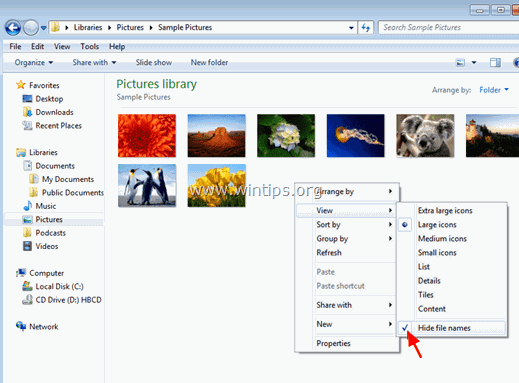
解决方案2:删除 "desktop.ini "文件。
如果上述解决方案不奏效,你必须从每个有隐形名称问题的文件夹中删除隐藏的 "desktop.ini "文件。
1.启用 的 ‘ 隐藏的文件和文件夹 要做到这一点,请转到Windows 控制面板 和。
- 开放式 文件夹选项 .
- 点击 查看 标签。 检查 至 使 的 显示隐藏的文件、文件夹和驱动器 选择。
2.删除 的 "desktop.ini ” 从具有不可见的名称问题的文件夹中*。
建议。 如果你在一个以上的文件夹上面临文件夹或文件名丢失的问题,那么你可以轻松地找到并删除所有" desktop.ini 如果你对所有名为""的文件进行简单的文件搜索,就可以从每个文件夹中找到""文件。 desktop.ini ”.
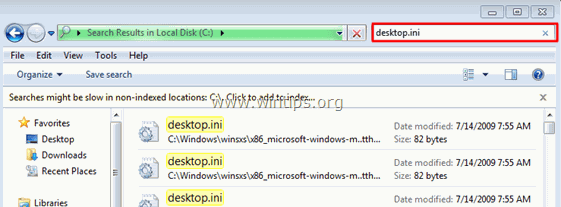
就这样吧!

Andy Davis
A system administrator s blog about Windows





